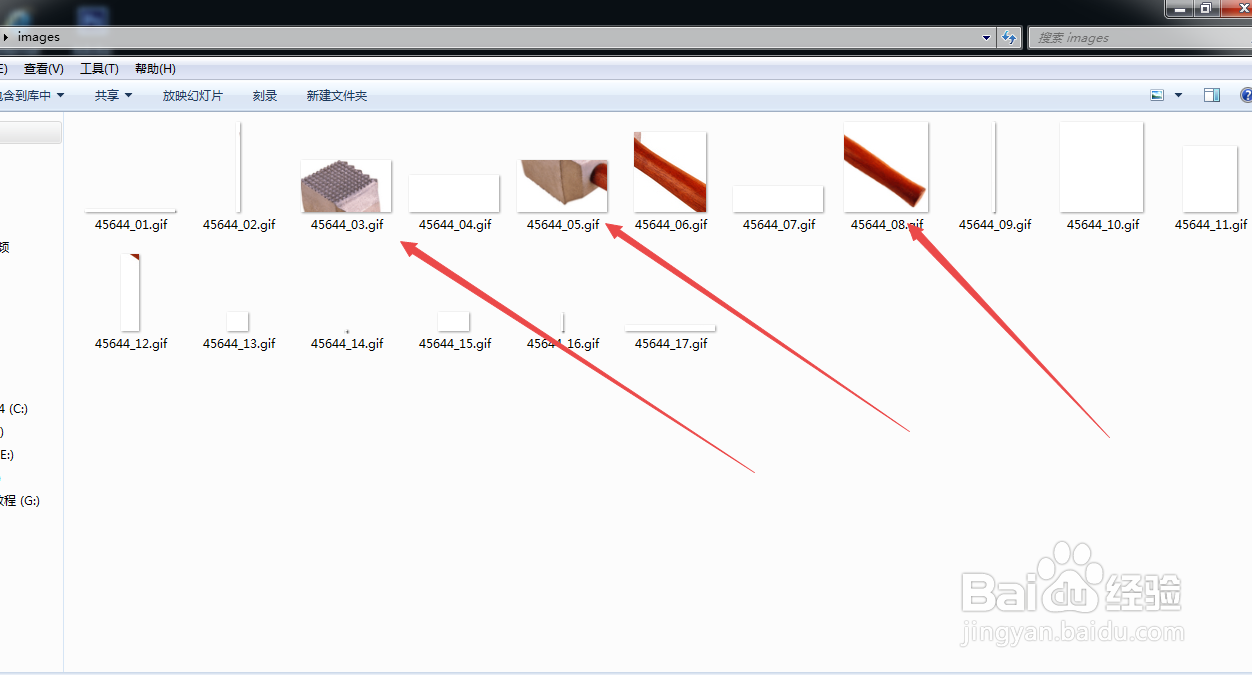PS中切片工具如何使用
1、如图所示,我们鼠标右击箭头所指的“裁剪工具”图标。

2、如图所示,在弹出的下拉列表中,我们点击箭头所指的“切片工具”图标,就可以选中这个切片工具了。
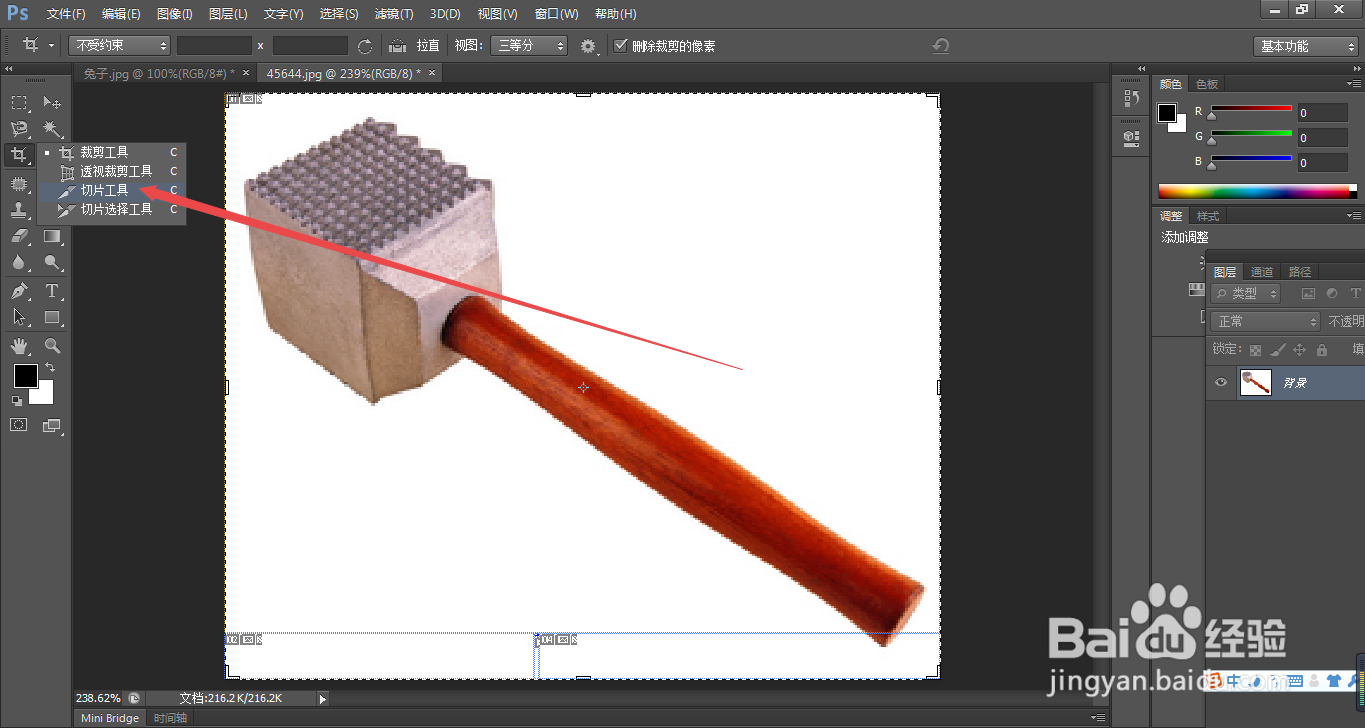
3、如图所示,我们使用切片工具,绘制出这个大锤的上半部分。
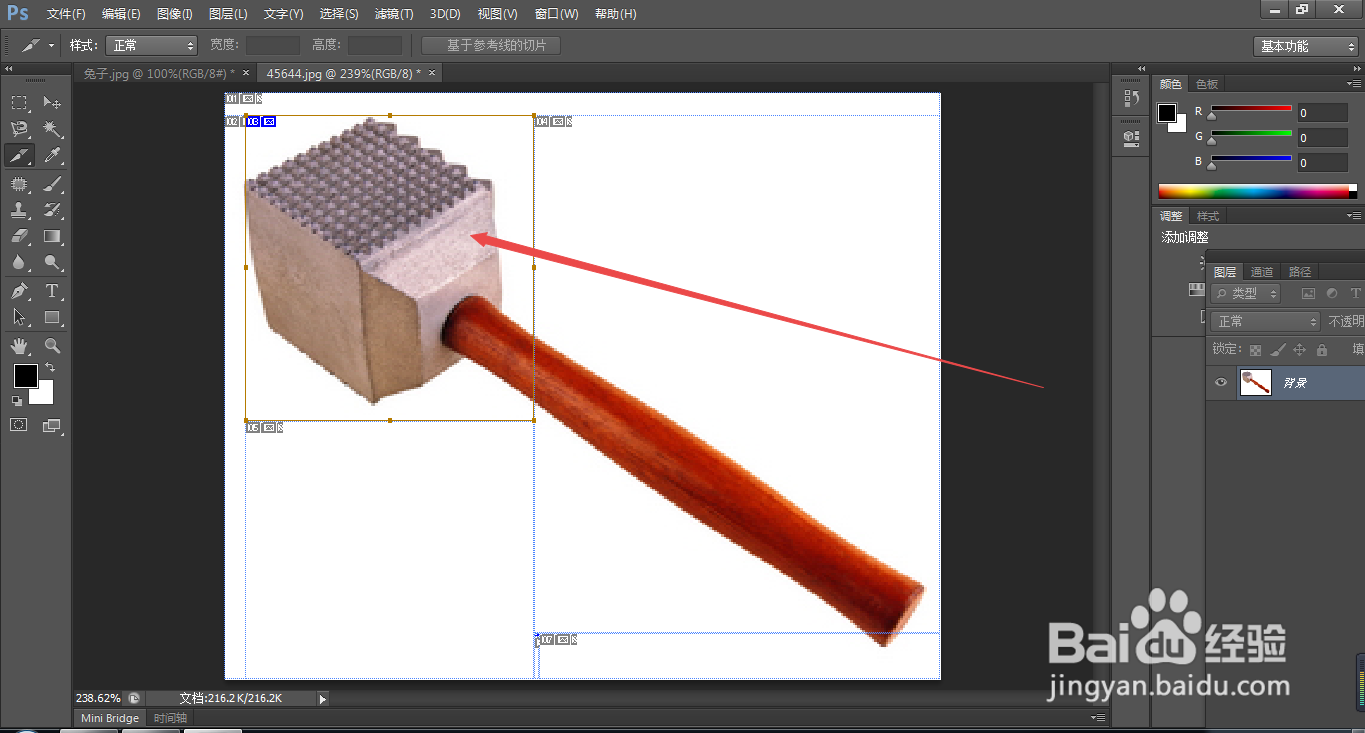
4、如图所示,我们按箭头所指的地方,绘制出这个大锤的下半部分。

5、如图所示,我们按箭头所指的地方,绘制出这个大锤的中间部分。
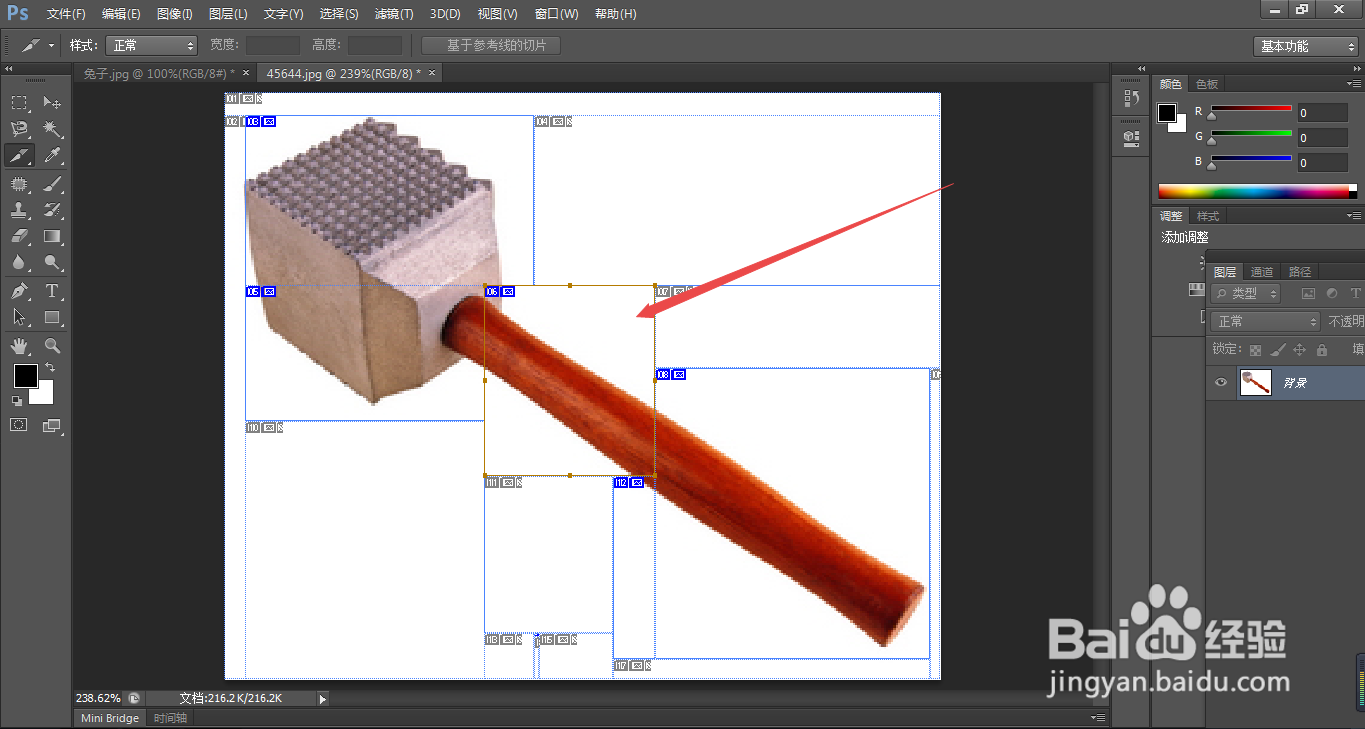
6、如图所示,我们点击箭头所指的“文件(F)”选项。
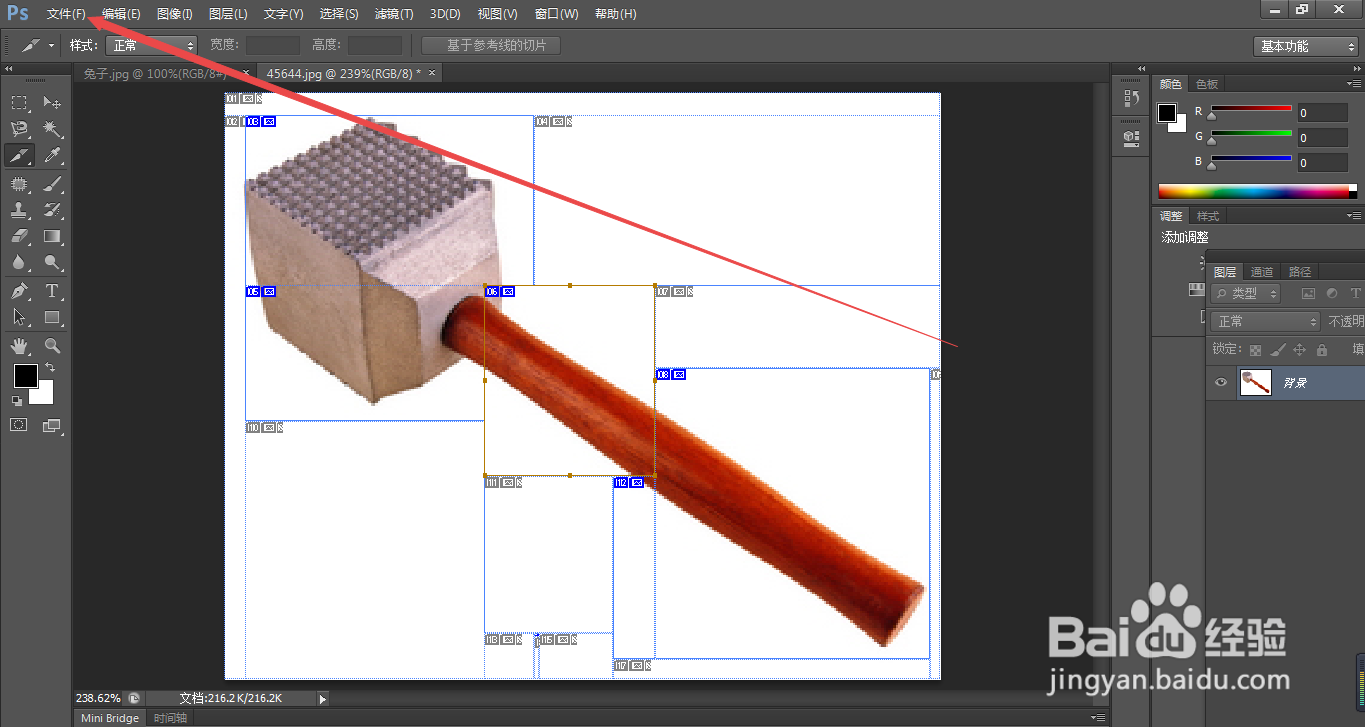
7、如图所示,在弹出的下拉列表菜单中,我们点击箭头所指的“存储为Web所用格式...”选项。
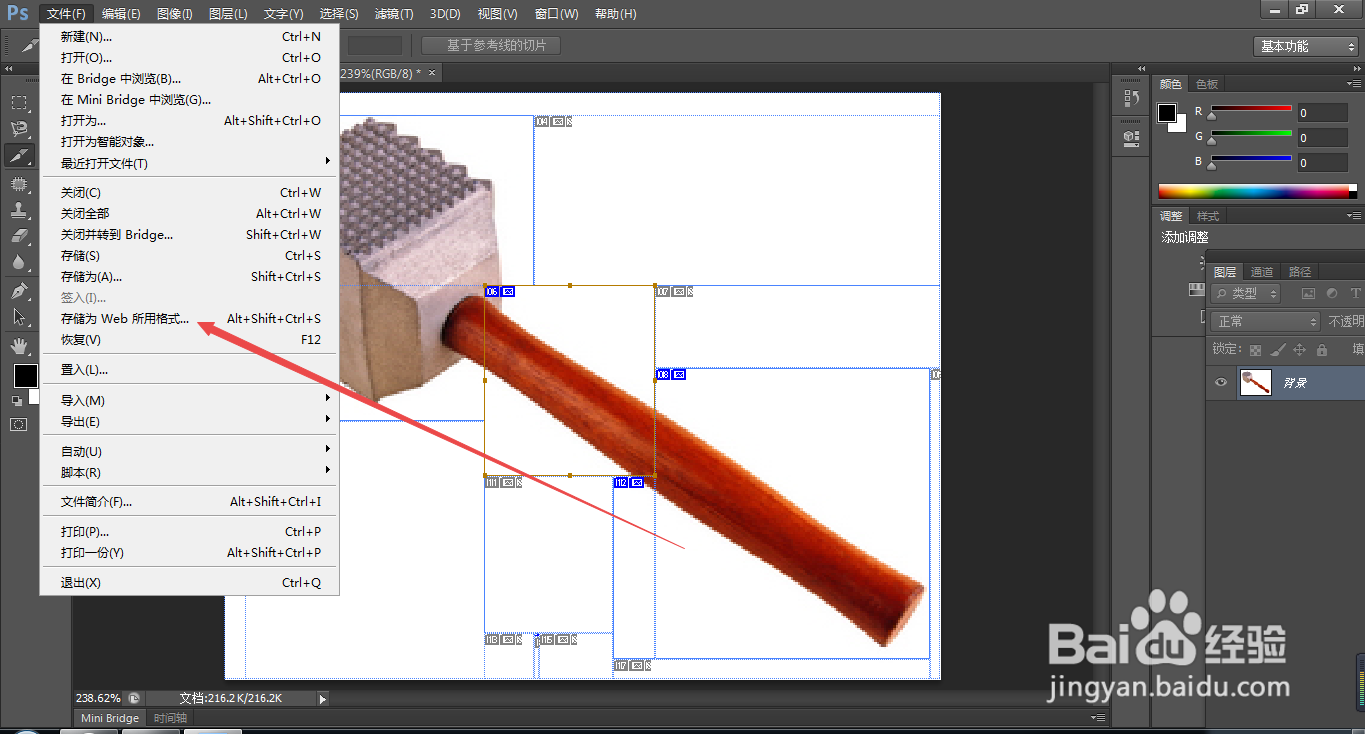
8、如图所示,我们点击箭头所指的“存储”按钮。
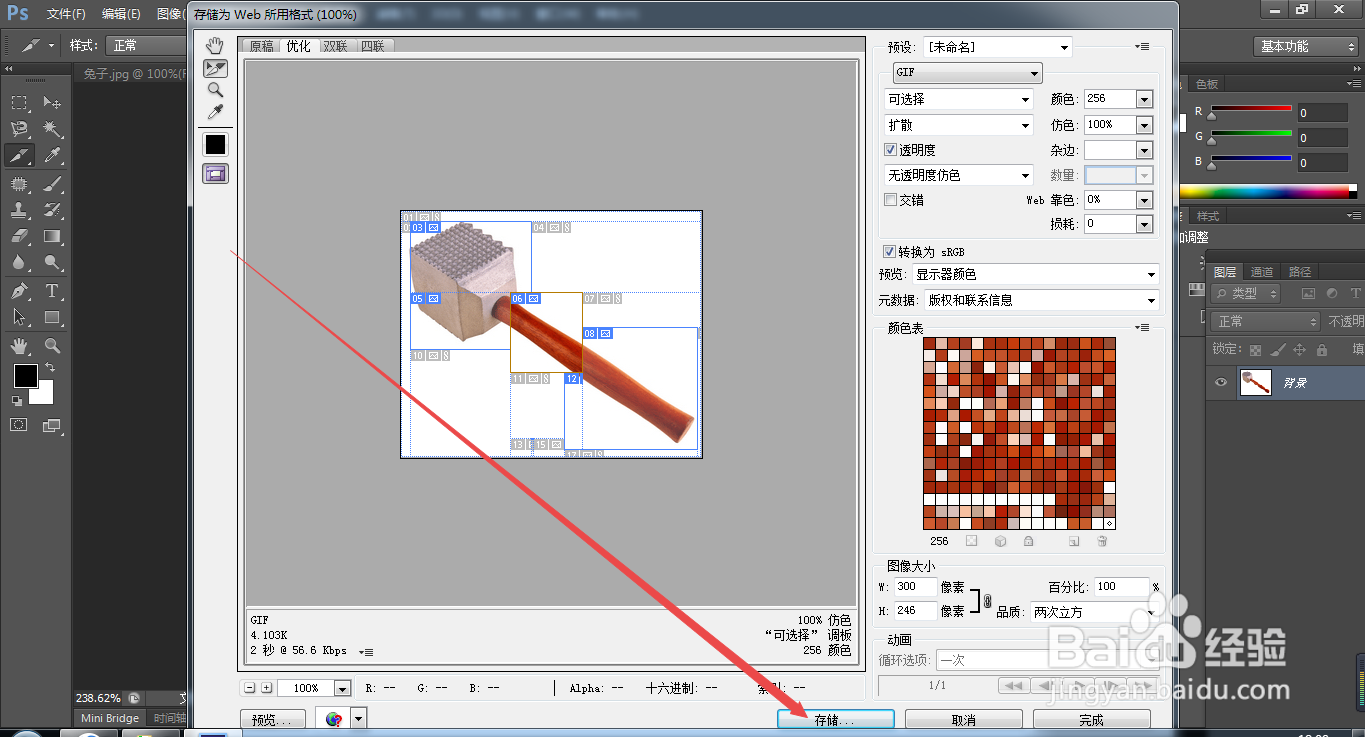
9、如图所示,在弹出的“存储为Web所用格式(100%)”的对话框中,我们点击箭头所指的“黑色三角按钮”。
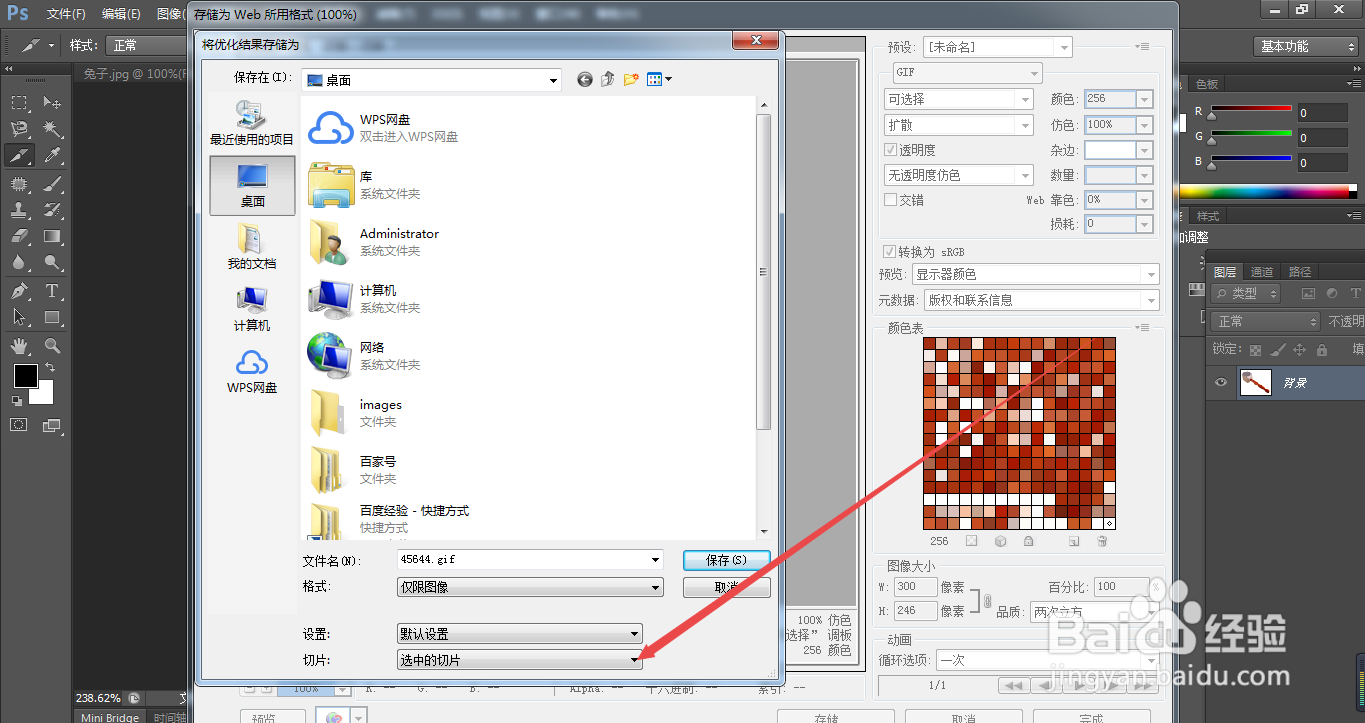
10、如图所示,在弹出的下拉列表菜单中,我们点击箭头所指的“所有切片”选项。
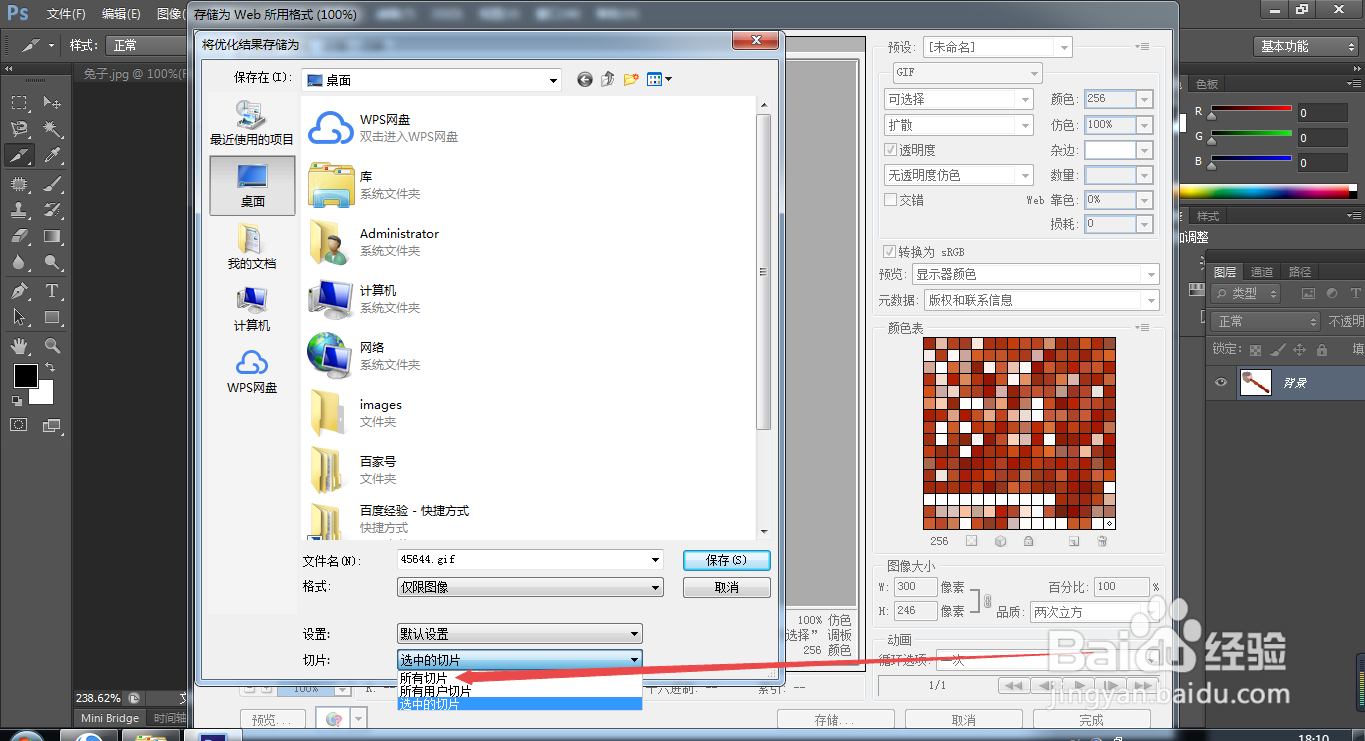
11、如图所示,我们点击箭头所指的“保存”按钮,就可以将切割的图片保存到桌面了。
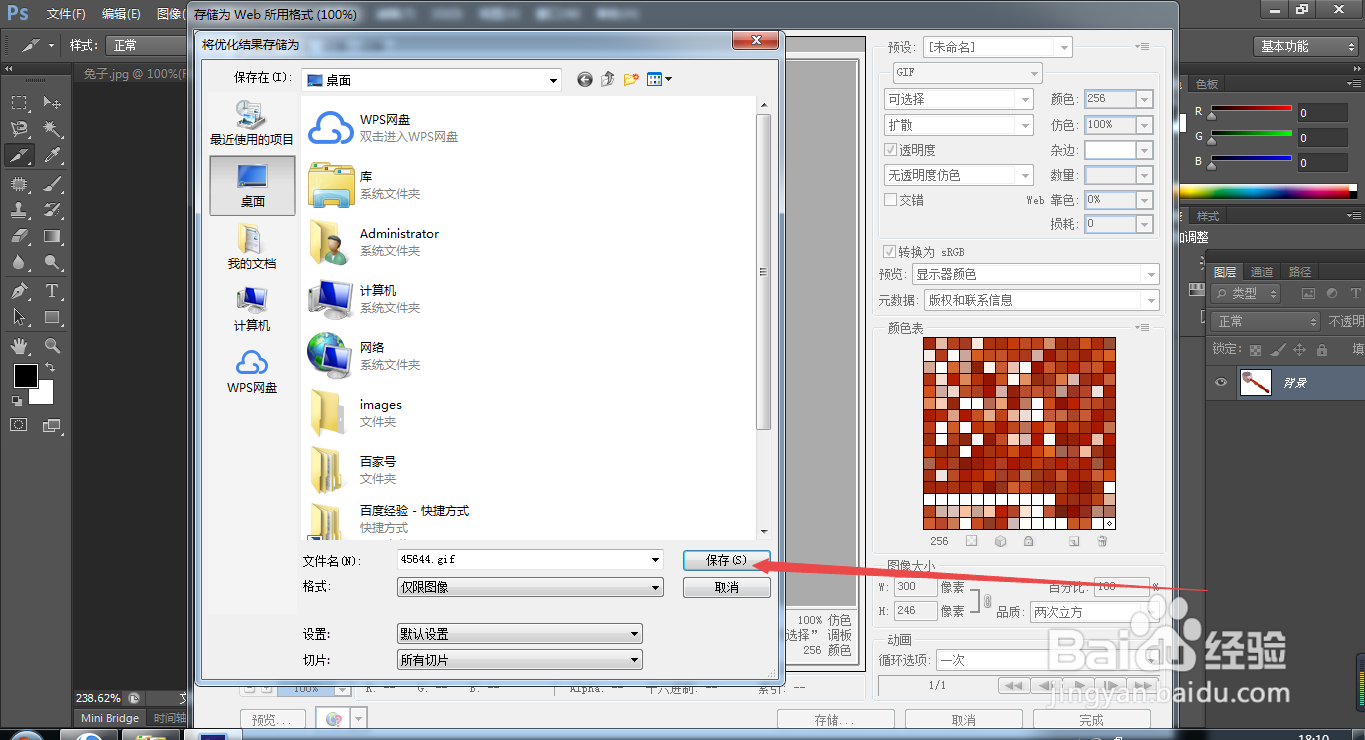
12、如图所示,我们在桌面找到这个保存切片图片的文件夹,可以看到我们切割大锤的上中下三个部分了。